Sommario
Quando iPhone non riproduce musica, puoi trovare i suggerimenti per la risoluzione dei problemi dal post. Queste soluzioni si sono dimostrate utili per gli utenti che hanno problemi simili.
Domanda: "Perché il mio iPhone non riproduce musica dopo averli sincronizzati con iTunes? Tutti i miei sforzi per riprodurre musica sono vani, cosa devo fare per risolvere il problema?"
Risposta: Per risolvere il problema, l'iPhone non riproduce musica, dovresti prima controllare le cuffie, quindi verificare se la musica funziona per altri dispositivi. Successivamente, controlla altre soluzioni per riparare l'iPhone non riprodurrà le soluzioni musicali dell'articolo.

- Parte 1: perché il mio iPhone non riproduce musica
- Parte 2: come riparare l'iPhone non riproduce musica
Parte 1: Perché il mio iPhone non riproduce musica
Quando scegli una musica che desideri riprodurre sul dispositivo, scopri che è disattivata. Una volta premuto il brano, sullo schermo dell'iPhone verrà visualizzata una finestra pop-up che dice: "Oggetto non disponibile! Questo elemento non può essere riprodotto".
E ci sono più possibili ragioni alla base del problema dell'iPhone che non riproduce musica. Ed elenchiamo le cause più comuni di questo problema.
- La musica non verrà riprodotta su iPhone dopo la sincronizzazione
- Alcuni formati musicali non sono supportati dall'app iPhone Music Player
- La musica non può essere riprodotta offline in alcune app
- Una scarsa connettività causa problemi di riproduzione della musica
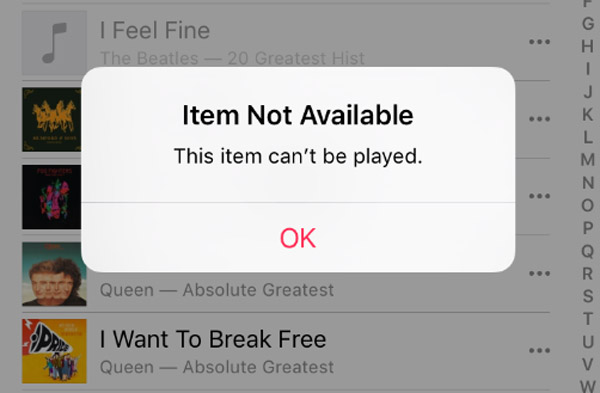
Se trovi che il tuo iPhone non riproduce musica e hai grossi problemi a risolvere questo problema, puoi scegliere un'alternativa a iTunes, Trasferimento iPhone per sincronizzare la musica da iTunes sul tuo dispositivo iOS.
Quando si tratta di iPhone Transfer, è il miglior software di trasferimento iOS per gestire tutti i file iOS. Non solo un'alternativa a iTunes. Ora non devi fare affidamento su iTunes per trasferire musica, foto, contatti e memo vocali da iPhone / iPad / iPod al tuo computer o viceversa. Quando cambi un iPhone, non dovrai preoccuparti di come trasferire i contatti, la musica e altri dati sul tuo nuovo iPhone. Con questa meravigliosa alternativa a iTunes, non dirai mai "Perché iPhone non riproduce musica".
Caratteristiche principali:
- Trasferisci i file direttamente dal tuo iPhone / iPad / iPod senza aprire iTunes.
- Ha un trasferimento bidirezionale: da iPhone a computer e da computer a iPhone.
- Non dovrai cancellare i dati dell'iPhone per sincronizzare la musica con questo software.
- La migliore alternativa a iTunes quando il tuo iPhone non riproduce musica.
- Trasferisci tutti i dati dell'iPhone, inclusa la musica, con un clic.

Parte 2: Come riparare l'iPhone non riproduce la musica
Dopo aver compreso la causa esatta di questo problema, ora ci concentreremo su come riparare iPhone non riprodurrà musica con i metodi più efficaci e convenienti.
Soluzione 1: aggiorna iTunes all'ultima visione
A volte l'aggiornamento di iTunes alla versione più recente può aiutarti a risolvere quasi tutti i problemi di sincronizzazione in molti casi, specialmente quando il tuo iPhone non riproduce musica dopo la sincronizzazione. Di solito, iTunes verificherà la disponibilità di aggiornamenti all'apertura. Ma se ti manca, ecco come aggiornare iTunes manualmente:
Passo 1 . Apri di nuovo iTunes
Per risolvere il problema con l'iPhone che non riproduce la musica, devi prima disattivare iTunes sul computer, quindi avviarlo di nuovo.
Passo 2 . Scegli l'opzione iTunes o Guida
Sposta il mouse sulla barra dei menu e premi su iTunes nell'angolo in alto a sinistra. Per gli utenti Windows, fare clic sull'opzione "Guida".

Passo 3 . Scarica la nuova visione
Seleziona l'opzione "Verifica aggiornamenti". Quindi scarica e installa l'ultima visione di iTunes secondo le istruzioni, se disponibili.

Passo 4 . Riavvia iTunes
Al termine della rata, riavvia nuovamente iTunes. Questa volta il problema di iPhone non riproduce musica può essere risolto.
Soluzione 2: ripristina il tuo dispositivo iOS
Nel caso in cui il metodo che aggiorna iTunes alla visione recente non possa risolvere il problema in modo efficace, puoi considerare di ripristinare il tuo iPhone con iTunes per aiutarti a risolvere il problema di iPhone non riproduce musica. Questa è una soluzione facile e sicura, e devi controllare di aver sincronizzato ed eseguito il backup dei dati importanti dal tuo iPhone ad iTunes in anticipo, che è l'unico requisito. Segui i passaggi seguenti per ripristinare il tuo iPhone con iTunes:
Passo 1 . Avvia iTunes su iPhone
Per risolvere il problema con l'iPhone che non riproduce la musica, assicurati di aver aggiornato l'ultima visione di iTunes sul tuo iPhone e avvialo su iPhone, quindi collega il tuo dispositivo al computer tramite un cavo USB.
Passo 2 . Vai alla pagina di riepilogo
Una volta connesso, iTunes rileverà il problema direttamente sul tuo iPhone. Poiché il tuo dispositivo può essere riconosciuto da iTunes, selezionalo e accedi alla sua pagina Riepilogo.
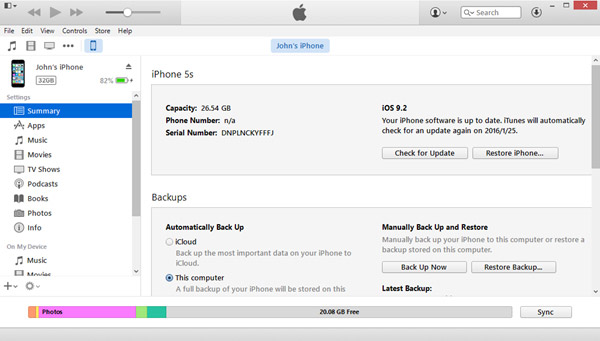
Passo 3 . Ripristina il tuo iPhone
Premi il pulsante "Ripristina backup" sotto la parte di backup. Quindi iTunes ti invierà un messaggio per verificare nuovamente l'operazione e fare clic sul pulsante Ripristina.
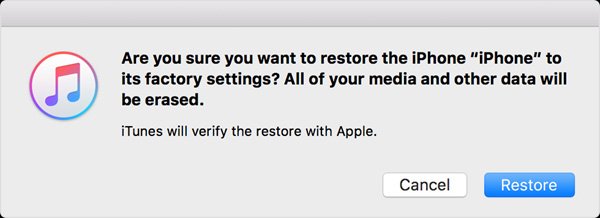
Passo 4 . Problemi di riparazione su iPhone
Il tuo iPhone verrà memorizzato con le impostazioni di fabbrica. Ora esegui il backup dei dati precedenti dal file di backup su iPhone e il problema di iPhone non riproduce musica dovrebbe essere risolto.
Soluzione 3: pulire la libreria di iTunes e risincronizzarla
Se entrambi i due metodi sopra menzionati non funzionano, puoi andare a pulire direttamente la libreria di iTunes, quindi sincronizzarlo di nuovo per risolvere il problema con l'iPhone che non riproduce la musica.
Passo 1 . Esegui il backup di tutta la musica
Innanzitutto devi esportare e eseguire il backup di tutta la tua musica dalla libreria di iTunes a un'unità esterna, ad esempio un disco U o altro.
Passo 2 . Cancella tutti i dati da iTunes
Dopo aver esportato tutti i brani per un backup, cancellali dalla Libreria di iTunes. Oltre alla musica, devi rimuovere suonerie, iBook e podcast, ecc.
Passo 3 . Importa file musicale
Sincronizza l'operazione di cancellazione con iDevice. Ed esporta il file musicale di cui hai eseguito il backup su iTunes Library per la seconda volta.
Passo 4 . Sincronizza iDevice con iTunes
Riavvia l'iDevice e importa il file musicale dai dati di backup ad esso. Quindi troverai tutta la musica nell'elenco di riproduzione e hai risolto il problema con l'iPhone. Qui potresti anche voler sapere: come risolvere l'allarme iPhone non funziona.

Conclusione
Per risolvere il problema, l'iPhone non riproduce musica, devi prima conoscere i motivi del problema. Quindi prova le soluzioni sopra per eliminare il problema. Se hai altre domande su come riparare iPhone non funziona con la musica, puoi fornire ulteriori informazioni nell'articolo.



 Recupero Dati iPhone
Recupero Dati iPhone Ripristino del sistema iOS
Ripristino del sistema iOS Backup e ripristino dati iOS
Backup e ripristino dati iOS Screen Recorder iOS
Screen Recorder iOS MobieTrans
MobieTrans Trasferimento iPhone
Trasferimento iPhone Gomma per iPhone
Gomma per iPhone Trasferimento WhatsApp
Trasferimento WhatsApp Sblocco iOS
Sblocco iOS Convertitore HEIC gratuito
Convertitore HEIC gratuito Cambia posizione iPhone
Cambia posizione iPhone Android Data Recovery
Android Data Recovery Broken Android Data Extraction
Broken Android Data Extraction Backup e ripristino dati Android
Backup e ripristino dati Android Trasferimento telefonico
Trasferimento telefonico Recupero dati
Recupero dati Blu-ray Player
Blu-ray Player Mac Cleaner
Mac Cleaner DVD Creator
DVD Creator PDF Converter Ultimate
PDF Converter Ultimate Ripristino password di Windows
Ripristino password di Windows Specchio del telefono
Specchio del telefono Video Converter Ultimate
Video Converter Ultimate Video Editor
Video Editor Screen Recorder
Screen Recorder Convertitore da PPT a Video
Convertitore da PPT a Video slideshow Maker
slideshow Maker Free Video Converter
Free Video Converter Screen Recorder gratuito
Screen Recorder gratuito Convertitore HEIC gratuito
Convertitore HEIC gratuito Compressore video gratuito
Compressore video gratuito Compressore PDF gratuito
Compressore PDF gratuito Free Audio Converter
Free Audio Converter Registratore audio gratuito
Registratore audio gratuito Video Joiner gratuito
Video Joiner gratuito Compressore di immagini gratuito
Compressore di immagini gratuito Gomma per sfondo gratuita
Gomma per sfondo gratuita Upscaler di immagini gratuito
Upscaler di immagini gratuito Rimozione gratuita di filigrane
Rimozione gratuita di filigrane Blocco schermo iPhone
Blocco schermo iPhone Puzzle Game Cube
Puzzle Game Cube





